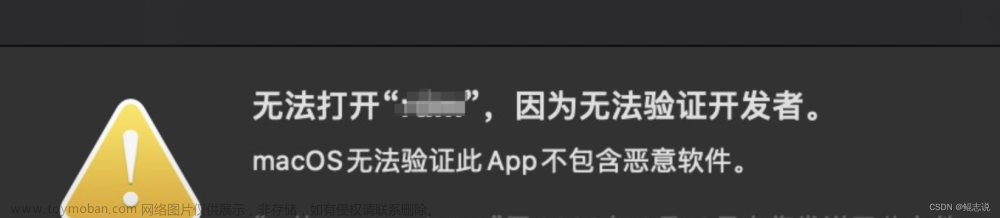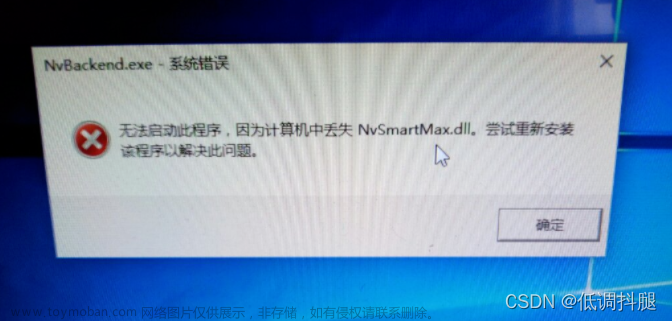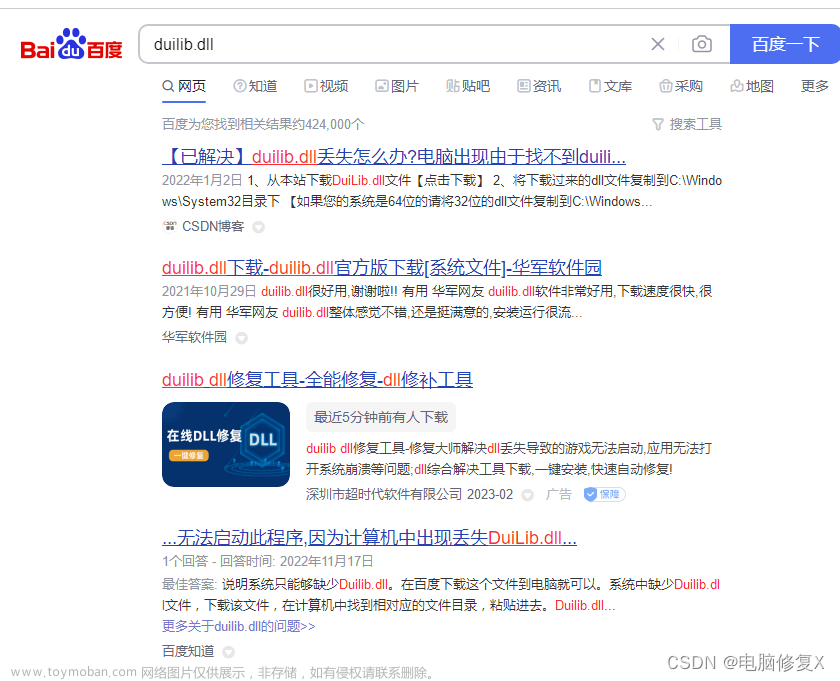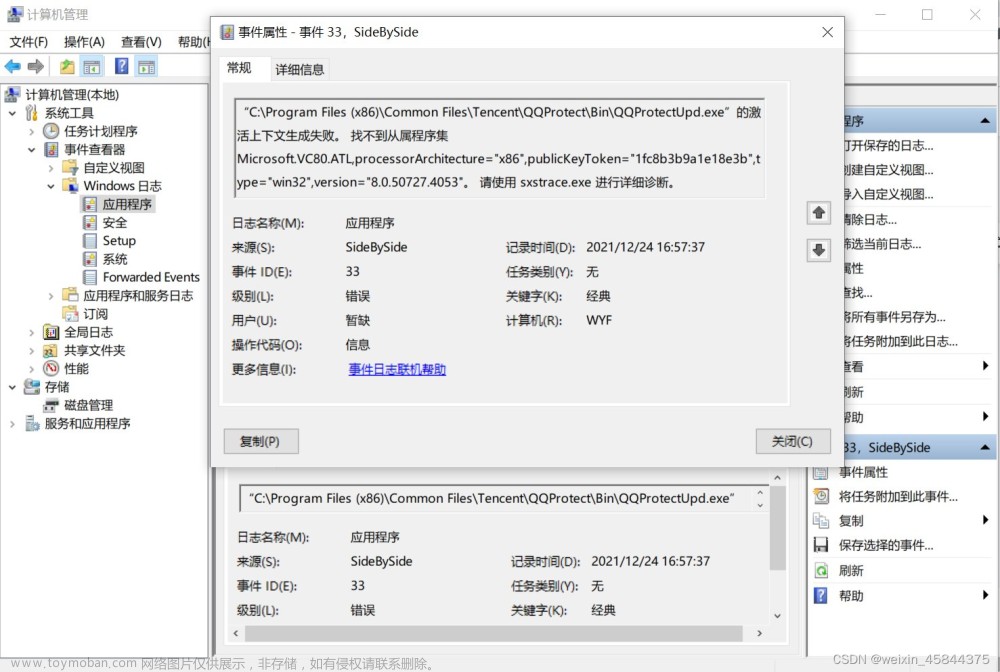因为各大软件无法实现每隔自定义固定天数进行事件提醒的功能,在此用Python写了一个简易的Windows端事件提醒弹窗程序。
注意没有做界面,只是把事件写死在了程序中,设置为开机自启动,挂在后台一直运行(cpu占用率几乎为0%),到点就会进行弹窗提醒。
Step 0. 环境配置
建议新建一个环境,后面用于打包时可以减小程序负担。
本程序需要的环境如下:
- tkinter(Python自带,无需安装)
-
schedule库(
pip install schedule) -
PyInstaller 打包程序为可执行程序(
pip install pyinstaller)
Step 1. 程序主体
import datetime
import time
import tkinter as tk
from tkinter import messagebox
import schedule
def infoBox(message: str):
"""
显示系统弹窗
:param message: 显示的信息
"""
# 初始化Tkinter
root = tk.Tk()
# 窗口置顶
root.attributes("-topmost", True)
# 隐藏主窗口
root.withdraw()
# 弹出消息框
messagebox.showinfo("事件提醒OvO!", message)
# 关闭Tkinter
root.destroy()
def isToday(start_date, period_days):
"""
从某一日开始,每经过几天,判断当天是否是循环提醒的日期
:param start_date: 从某一日开始
:param period_days: 每经过几天
:return: 返回是/否
"""
# 今天的日期
today = datetime.datetime.now().date()
# 计算距离设定的日期到今天为止的天数
days = (today - start_date).days # 注:3月5日 - 3月2日 = 3天
if period_days < 0:
infoBox("period_days不能小于0")
return False
else:
if period_days == 0: # 表示每一天
return True
elif days % period_days == 0:
return True
else:
return False
def events():
"""
TODO: 设定提醒事件
"""
# 从程序运行时开始,每2小时提醒
schedule.every(2).hours.do(infoBox, "提醒的内容")
# 每天18:00的固定时间提醒
schedule.every().day.at("18:00").do(infoBox, "提醒的内容")
# 从2024年3月1日开始,每隔3天,在22:00固定时间提醒
if isToday(start_date=datetime.date(2024, 3, 1), period_days=3):
schedule.every().day.at("22:00").do(infoBox, "提醒的内容")
if __name__ == '__main__':
infoBox("定时任务程序已启动!")
events()
try:
while True:
schedule.run_pending()
time.sleep(10) # 减少CPU消耗
except:
infoBox("定时任务已经停止")
Step 2. 打包程序
使用 PyInstaller 对 Python 脚本进行打包,获得可执行文件(.exe)。文章来源:https://www.toymoban.com/news/detail-839324.html
Step 3. 设置开机自启动
使用Windows的 任务计划程序 将打包好的可执行文件设置为开机自启动。(在搜索栏中直接搜索“任务计划程序”即可)
详情可参考:https://blog.csdn.net/baidu_38493460/article/details/118081809
若要关闭程序,只能在任务管理器中强行关闭。文章来源地址https://www.toymoban.com/news/detail-839324.html
到了这里,关于自定义事件提醒程序的文章就介绍完了。如果您还想了解更多内容,请在右上角搜索TOY模板网以前的文章或继续浏览下面的相关文章,希望大家以后多多支持TOY模板网!